位置: IT常识 - 正文
win11无法打开开始菜单怎么办?win11开始菜单打不开的解决方法(win11无法打开开始菜单怎么办)
编辑:rootadmin推荐整理分享win11无法打开开始菜单怎么办?win11开始菜单打不开的解决方法(win11无法打开开始菜单怎么办),希望有所帮助,仅作参考,欢迎阅读内容。
文章相关热门搜索词:win11无法打开开票系统,win11无法打开开票系统,win11无法打开开发者人员模式,win11无法打开开始菜单和搜索,win11无法打开开票系统,win11无法打开开始,win11无法打开开票系统,win11无法打开开始菜单怎么办,内容如对您有帮助,希望把文章链接给更多的朋友!
一些用户在更新完win11后发现自己无法打开开始菜单了,这样不仅不能体验最新的开始菜单ui操作,更无法打开系统设置等众多功能,其实我们可以通过卸载更新的方法解决,下面一起来看一下吧。
方法一:1、首先我们点击下方开始菜单右侧的搜索按钮,打开搜索界面。
2、在其中搜索并打开"控制面板"
3、进入控制面板后,找到其中的"卸载程序"
4、接着在左边栏中找到"查看已安装的更新"
5、最后选中所有最近的更新,将他们一并删除就可以了。
方法二: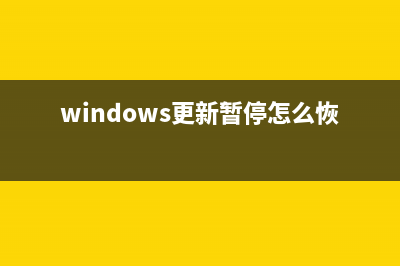
1、按下键盘上的"Ctrl+ Alt+Delete"
2、打开之后找到"资源管理器",右键选中选择"重新启动"就可以打开开始菜单了。
方法二:1、除此外,我们也有可能是因为下载了错误的win11系统所以无法打开开始菜单。
2、点击上方的链接下载本站的win11,这款系统经过了各种测试,没有遇到打不开开始菜单的问题。
以上就是win11无法打开开始菜单的解决方法介绍了,希望对大家有所帮助,更多内容请继续关注电脑学习网。
相关阅读:
win11任务栏消失怎么办?win11任务栏消失的三种解决方法
Win11任务栏出现空白消失BUG怎么办?win11任务栏空白解决方法
win11任务栏无反应怎么办?win11任务栏无反应解决方法
上一篇:主板BIOS语言,中文解释(各种主板bios中文设置图解)
下一篇:Windows更新暂停无法更新(windows更新暂停怎么恢复)



























